Posso Combinare Diversi File Video in un Singolo File?
Sì, puoi avere più file video combinati in uno solo molto facilmente. A seconda del tipo di programma che si sceglie di utilizzare, il processo potrebbe essere veloce della durata di pochi secondi e sempre in automatico. La cosa buona con questi programmi di editing è che avrai la possibilità di tagliare tutte le parti che ritieni inutili. Basta osservare le caratteristiche del programma che intendi utilizzare e fare una scelta in base a quelle.
Il Miglior Software per Unire Video su Mac
Filmora Video Editor è un programma software molto facile da usare che si può avere in qualsiasi momento per unire dei video. Ha funzionalità altamente personalizzate che renderanno molto piacevole l’editing e un'esperienza da custodire per sempre. Dispone di strumenti di base per l'editing che includono la rotazione, il ritaglio, la fusione, la scissione così che puoi ottenere il meglio dalla rifilatura. Altre caratteristiche alle quali bisogna prestare attenzione includono la correzione del colore dei video, filigrana personalizzabile con testi, schermo verde e rilevamento delle scene.
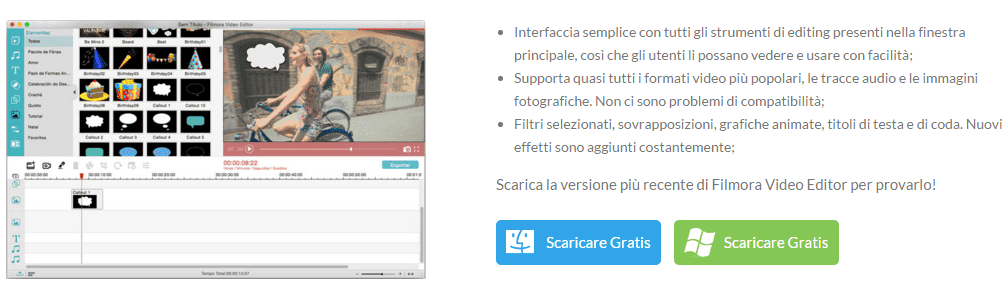
Come Unire i video Usando Filmora Video Editor per Mac
Sarai in grado di modificare film sia in HD sia standard con la fusione essendo una prima opzione da prendere in considerazione. Utilizzare la procedura seguente per unire i tuoi video:
Filmora Video Editor è stato aggiornato per supportare pienamente Mac OS X 10.11, El Capitan e Windows 10.
Passo 1. Importare i file - Puoi trascinare il video dal sistema del computer al tuo progetto, ma c'è anche la possibilità di fare clic sul pulsante "Importa". Il che ti permetterà di navigarci attraverso e individuare i file.
Passo 2. Il passo successivo sarà l'aggiunta dei file importati nella Timeline del tuo programma. Assicurati che siano stati pre-organizzati in maniera ordinata e un semplice drag-and-drop, ossia trascina&rilacia, ti potrà aiutare.
Passo 3. Avrai molte scelte per il video editing, ma scegli "Unisci" dal momento che è il tuo unico obiettivo. In base a ciò, Filmora Video Editor per Mac ti offrirà due opzioni principali per dare un'occhiata. La prima ti richiederà di selezionare il video e trascinarlo all'inizio o alla fine della seconda clip che tu stai per fondere.
Passo 4. Se vai per la seconda opzione, sarà necessario trascinare più clip video nella timeline del programma e disporle in modo ordinato. Dopo di che, è possibile fare clic sul pulsante "Esporta" che si vede sulla barra degli strumenti. Le clip verranno unite senza soluzione di continuità.
Come Eliminare le Clip Indesiderate (Opzionale)
Solitamente si tratta di un passo facoltativo quando si uniscono le clip video. Puoi decidere di intraprendere o ignorare, ma è facile da realizzare una volta che si decide per esso. Se opti per tale scelta, basta evidenziare le clip che desideri eliminare, quindi premere il tasto "elimina" che si trova sopra la timeline. Verranno rimossi tutti i file che hai evidenziato. Nel caso in cui desideri rimuovere tutti i file aggiunti, premi il pulsante "Cancella".
Impostare la Sequenza dei File Video e Aggiungere le Transizioni (Opzionale)
Solitamente si tratta di un passo facoltativo quando si uniscono le clip video. Puoi decidere di intraprendere o ignorare, ma è facile da realizzare una volta che si decide per esso. Se opti per tale scelta, basta evidenziare le clip che desideri eliminare, quindi premere il tasto "elimina" che si trova sopra la timeline. Verranno rimossi tutti i file che hai evidenziato. Nel caso in cui desideri rimuovere tutti i file aggiunti, premi il pulsante "Cancella".










